
快会电脑版客户端下载 v1.3.1.1官方版
大小:77.3M类别:视频聊天 系统:电脑端安装
快会电脑版是一款非常专业的视频会议软件,通过它能够帮助我们快速建立各种强大无缝隙的沟通机制,支持多人直播互动、群组交流,最多可支持上万人同步观看,大大提高了我们团队的工作效率,让沟通变得更加方便。而且,软件能支持Win、Mac、ipad、Android、iPhone等多方设备,无论是在办公室还是外出都可以轻松远程开会。同时,软件在界面上就可直接安排会议,还有添加好友、建立日程、管理网盘等多种操作,也可以查看公司的网盘,为用户提供了更好的会议功能。除此之外,快会电脑版还有自定义设置、员工管理、子账号管理等功能,支持添加桌面的图片,支持添加板书、关闭会议纪要、共享桌面等多种功能,为视频会议提供更多操作,非常适合会议、培训和面试等多种场景,有需要的用户欢迎下载。
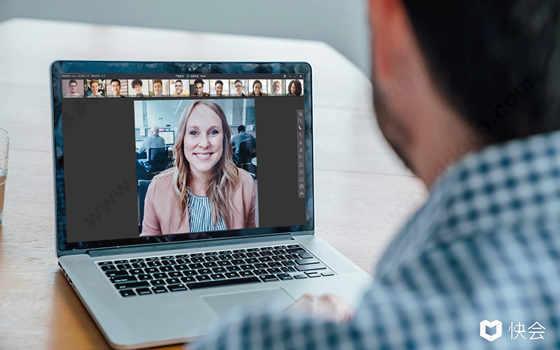
软件特色
1、【会议管理,高效可控】会议主持人拥有最高权限,可对参会人进行一键禁言、自由授权、控制上下台等操作。
举手发言、会议聊天、考勤审核,便于会议室内管控。
2、【历史会议,一键安排】
已召开的历史会议,无需重复邀请好友,系统自动提醒参会。
无论是紧急会议还是预约会议,快会都能轻松安排。
3、【电子白板,协同操作】
各种文件无需屏幕共享,会议室内即可展示。
会议室内各种工具自由组合,使用画笔、文本、荧光笔构建“板书”,演示交流更生动。
4、【超大云盘,智能存储】
存储在云盘中的文件,可随时在会议中展现。
群组聊天中收到的所有文件可随时存储至个人云盘,
有序管理,无需担心文件丢失。
5、【全球部署,安全加密】
100+接入点遍布全球,开会不受地域限制。
采用端到端安全传输隧道,AES数据加密,确保会议过程中的信息安全。
使用帮助
一、注册并登录快会电脑版1、请用手机号注册快会(新增支持国际手机号码),注册之后会收到短信或语音验证码。
2、输入手机号和验证码,点击“下一步”,完成注册。
3、注册完成后,输入手机号和密码即可登录。
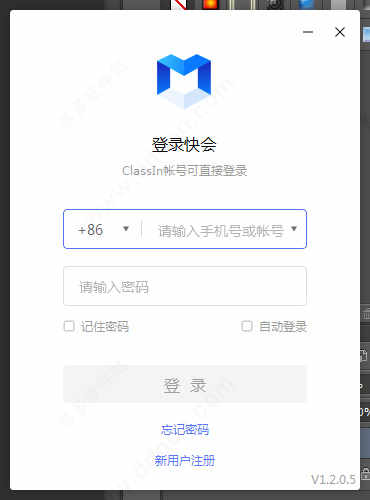
二、快捷键
1、通用快捷键
Ctrl + A: 全选
Ctrl + C: 拷贝
Ctrl + V: 粘贴
Ctrl + D: 删除
Delete 键:删除
2、右侧工具栏相关的快捷键
Ctrl + G:点击(选定后可操作PPT动效)
Ctrl + M:选择&移动
Ctrl + P:画笔
Shift + 鼠标左键:画笔工具绘画直线
Ctrl + T:文本工具
Ctrl + Alt + X:截图 (可在系统设置-热键设置中更换)
Ctrl + D/Del:删除
Ctrl + L:激光笔
3、仅大黑板支持的快捷键(文件和小黑板不支持)
Ctrl + V:粘贴(大黑板支持快捷粘贴图片)
Ctrl + Z: 撤销
Ctrl + Y: 恢复上一步操作(撤消上一步的撤销)
Ctrl + N: 清空大黑板(包括图片)
Ctrl + O: 打开edb文件
Ctrl + S: 保存大黑板板书,将图片按实际显示大小进行压缩
Ctrl + Shift + S:保存大黑板板书,并不压缩图片,图片按照原始大小保存
Ctrl + Shift + E:Ctrl + S和Ctrl + Shift + S的折中方案。保存大黑板板书,将图片按实际显示大小的1.5倍进行压缩
Ctrl+Shift+O, 到达黑板的中间页(第五十页)
PageUp:大黑板往上一页
PageDown:大黑板往下翻一页
Home:大黑板翻到首页
End: 大黑板翻到最后一页
Left/Right/Up/Down :上下左右(比如选中某个图画或文本可以用它来移动位置)
4、画笔状态下的几何工具快捷键
Shift + 鼠标左键:画笔工具绘画直线
Alt + 鼠标左键:画笔工具绘画圆
仅在板书编辑器里面支持,教室里不支持
Ctrl + Shift + PageUp: 将所选中的内容上调一个图层
Ctrl + Shift + PageDown: 将所选中的内容下调一个图层
Ctrl + Shift + Home: 将所选中的内容放到最上面图层
Ctrl + Shift + End: 将所选中的内容放到最下面图层
5、Ppt里面特殊的快捷键
空格键:相当于play键,ppt前进一步
回车键:相当于play键,ppt前进一步
6、Pdf/Word里面特殊的快捷键
空格键:下翻一页
7、其他影响教室的快捷键
Alt + F4 :直接关闭会议室。Windows系统快捷键
音量调节及静音键:支持对会议室音量的整体调节
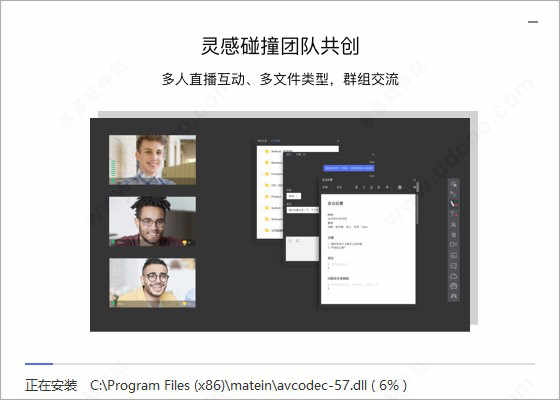
软件功能
1、【专属后台管理】包含会议数据统计、会议室界面。
自定义设置、员工管理、子账号管理等功能。
2、【超大云盘空间】
企业云盘拥有高达2TB空间容量,可授权给不同的员工和部门,
实现企业的知识管理。
3、【云端录会,网页直播】
持云端自动录制会议,网页观看会议直播,最多支持上万人同步观看。
4、【多路视频会议】
企业用户支持最高16路视频会议,展现每个人的会议风采。
5、【超大会议室】
支持最高1000人会议室,再多的人也能一起开会。
6、【超长会议时间】
在企业使用期间,不限会议时长、不限会议次数。
7、【超大群组】
支持企业成员创建1000人的群聊,群组聊天更方便。
8、【专属客户经理】
享有专属客户经理1对1服务,随时随地解决问题。
软件优势
1、灵感碰撞团队共创。2、多人直播互动、多文件类型,群组交流。
3、多方实时同步参会。
4、支持Win、Mac、ipad、iPhone、Android等平台。
5、随时随地在线会议。
6、支持多人音视频,全球点对点无障碍互动。
常见问题
当Windows 快会安装出现以下错误时,通常是由于防火墙对快会进行了拦截,导致写入注册表失败,这将会导致网页唤起快会失败。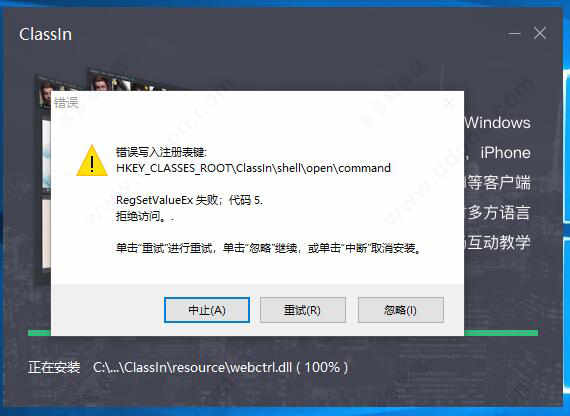
解决方法:在上述错误弹窗,点击“忽略”以完成当前安装操作。
然后再登录快会,点击“设置”- “高级设置”,
如下图所示:点击“修复软件注册”按钮,以完成把快会写入软件注册表中。
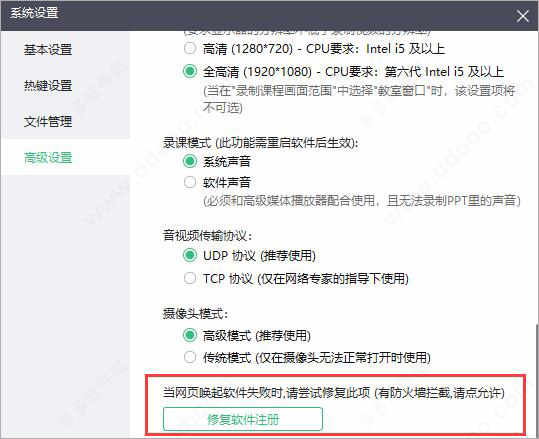
更新日志
v1.3.1.1版本1、重磅推出分组讨论功能,拓展会议沟通形式,提升会议效果。
2、会议室内支持打开EXCEL等多种文件类型,协作不设限。
3、会议室中,参会者人数外置直观显示。
4、支持会议助手结束会议,开放会议更多权限。
5、优化会议助手再次会议功能。
6、解决其他已知问题,提升产品体验。
人气软件





























